文章詳情頁
Win10快捷鍵無法正常切換窗口怎么辦?Win10快捷鍵無法正常切換窗口的解決方法
瀏覽:111日期:2022-06-23 16:28:18
在我們使用Win10系統的電腦時,經常會通過使用快捷鍵的方式來切換窗口的頁面,但是也有一些小伙伴反饋說自己使用快捷鍵無法正常切換窗口,那么遇到這種情況應該怎么辦呢?下面就和小編一起來看看應該如何解決吧。
Win10快捷鍵無法正常切換窗口的解決方法
1、點擊桌面左下角開始菜單,點擊運行。
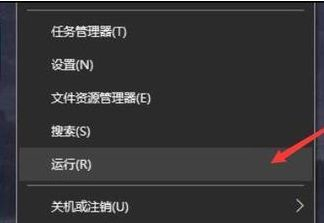
2、輸入“regedit”后點擊確定。
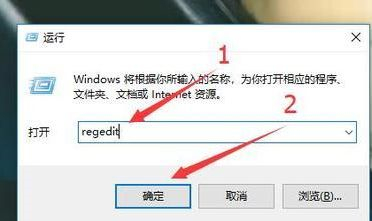
3、輸入“HKEY_CURRENT_USERSOFTWAREMicrosoftWindowsCurrentVersionExplorer”并按回車鍵。
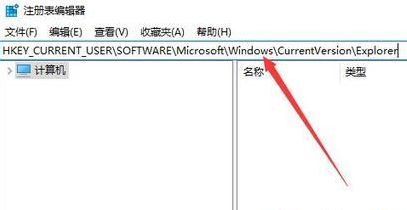
4、在右邊找到“AltTabSettings”欄并雙擊此欄。
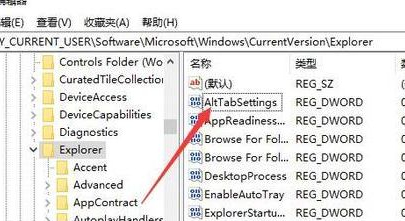
5、將數值數據設置為“00000001”后點擊“確定”即完成操作。
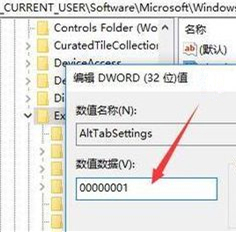
相關文章:
1. 在CentOS或RHEL 7上修改主機名的方法2. 老毛桃winpe系統對注冊表信息進行備份的方法3. Debian11怎么查看虛擬內存使用情況? 查看進程占用虛擬內存技巧4. Mac無線網絡怎么設置?蘋果Mac電腦無線網絡設置教程5. 什么是Unix 以及它為什么這么重要?6. Win11 正式版 Build 22621.1105一月累積更新補丁KB5022303發布(附完整更新日志)7. solaris11如何擴展資源池?solaris11擴展資源池的方法8. Fedora怎么設置圖標主題? Linux系統圖標主題的設置方法9. 統信UOS怎么設置不讓瀏覽器上網? UOS禁止瀏覽器訪問網絡的技巧10. centos6.5下kvm環境搭建詳解
排行榜

 網公網安備
網公網安備